
Kandungan
- Aplikasi untuk Pengedit Foto Pro iPad iPad
- Aksesori untuk Pengedit Foto Pro iPad
- Aliran Kerja Editing Foto Pro iPad
Apple iPad Pro mengubah cara jurugambar mengedit imej mereka terima kasih kepada antara muka pengguna sentuh, Apple Pensil dan aplikasi yang sangat baik yang tersedia sekarang untuk iOS. Kematangan platform memajukan penyuntingan foto mudah alih melebihi apa yang berlaku pada hari-hari awal iPad pada tahun 2010. Dengan skrin lebih baik dari Pro iPad 9.7 inci dan Pensil pada kedua-dua iPad Pro yang lebih kecil dan Pro iPad 12.9 inci, hobi dan kebaikan boleh mencapai hasil yang luar biasa. Ramai peminat amatur boleh menggunakan Pro Pro secara eksklusif. Profesional boleh menggunakannya semasa mereka berada jauh dari desktop atau komputer riba mereka untuk mengedit cepat, menganjurkan foto dan berkongsi mereka walaupun mereka masih lagi kuasa persekitaran penyuntingan desktop atau komputer riba.
Kami akan melihat beberapa aplikasi pengeditan foto terbaik. Kemudian kami akan menyenaraikan beberapa aksesori yang boleh membuat penyuntingan foto lebih mudah. Akhirnya, kami akan mencadangkan aliran kerja yang mudah untuk memulakan editor foto Pro iPad. Kami akan memberi tumpuan kepada para pemula kerana pro kemungkinan besar akan mempunyai aliran kerja yang baik.
Aplikasi untuk Pengedit Foto Pro iPad iPad
Terdapat beberapa aplikasi foto berguna dan berkuasa untuk Pro iPad. Mari mulakan dengan Pixelmator ($ 4.99) yang melakukan kerja penyuntingan foto yang hebat dengan sendirinya. Pengguna boleh mengimport foto dari kamera iPad, iCloud Drive, Foto atau membuat imej dari awal. Pilihan terakhir ini membolehkan anda membuat sesuatu menggunakan alat artistik dalam aplikasinya.

Pixelmator termasuk:
- Alat lukisan - akan menjadikan Apple Pensil aksesori yang berguna
- Retouch - Digunakan untuk mengeluarkan bintik-bintik, unsur latar belakang mengganggu yang mengganggu, memperbaiki mata merah, mengasah gambar dan banyak lagi
- Tolak - alat yang digunakan untuk membuat penampilan gila atau sentuhan halus
- Laraskan Warna - membetulkan masalah warna seperti warna, suhu dan menambah penapis. Ini juga menunjukkan fungsi lengkung yang kuat seperti yang anda dapati di editor foto mewah pada komputer
- Pilih - untuk melakukan perkara seperti memotong atau menyalin bahagian imej
- Potong - mulakan di sini untuk mendapatkan komposisi terbaik
Pixelmator membawa ia keserasian iOS 9 yang membolehkan anda mengakses penapis apl dari dalam apl iOS 9 Foto. Anda tidak boleh menggunakan ciri Pixelmator yang lebih maju melainkan anda membukanya secara langsung dalam Pixelmator. Jika semua yang anda mahu lakukan ialah menambah penapis, ini adalah cara yang baik untuk membuatnya dengan berkesan dari dalam aplikasi iOS 9 Foto.

Aplikasi iOS 9 Photos mengatur foto anda dan menawarkan beberapa pengeditan dan perkongsian foto mudah. Walau bagaimanapun, apl Adobe Adobe Lightroom (Percuma) melakukan tugas yang lebih baik daripada ketiga-tiga mereka.
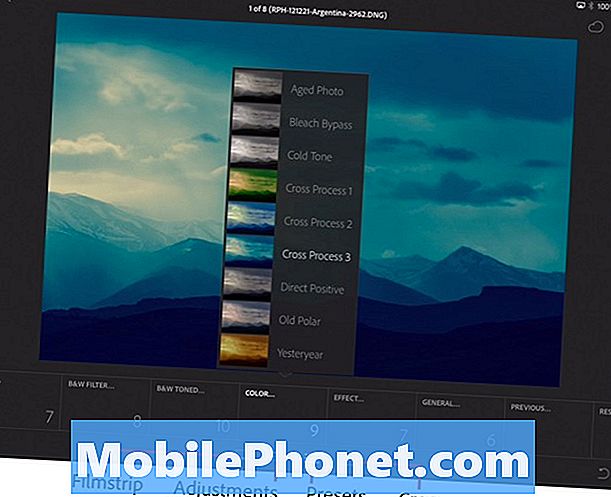
Gunakan penapis pratetap terbina dalam dengan cepat menambah rupa tertentu ke foto.
Adobe Photoshop Lightroom Mobile berfungsi seperti program komputer. Mengatur foto dan kumpulan mereka ke dalam koleksi. Adobe memberi demo di bawah pada persidangan Max 2015 mereka.
Koleksi ini boleh diselaraskan dengan aplikasi Awan Kreatif Adobe yang dipasang pada peranti mudah alih lain atau pada komputer. Pengguna akan memerlukan langganan Cloud Creative yang bermula pada $ 10 / bulan dan harganya sebanyak $ 70 / bulan dengan semua apl Adobe serta akses ke foto Adobe Stock.
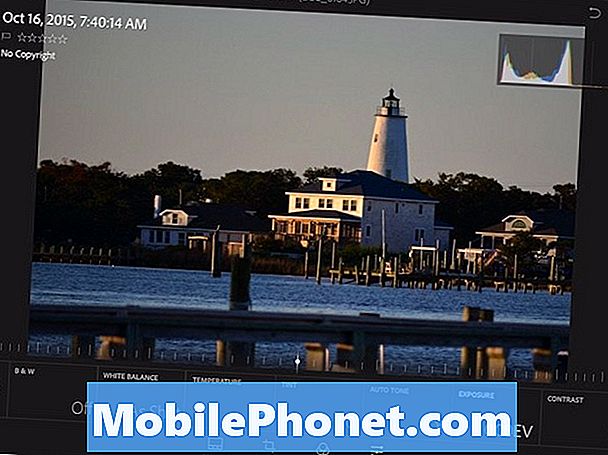
Alat penyuntingan terbina dalam mengubah gambar purata menjadi sesuatu yang istimewa dengan pelarasan yang betul. Sebaik sahaja pengguna belajar bagaimana menggunakan program ini, mereka boleh melakukan beberapa perkara yang menakjubkan yang menggunakan sentuhan. Melangkah slider pelarasan menggunakan sentuhan merasakan lebih banyak organik yang cuba menyeretnya dengan tetikus pada komputer.
Saya mengambil gambar di bawah ini di Pulau Ocracoke di sepanjang pantai Carolina Utara. Saya menyuntingnya menggunakan Lightroom. Ia bukan pukulan yang hebat, tetapi terima kasih kepada alat di Lightroom, ia tidak buruk selama 15 minit kerja pada iPad Pro.

Aplikasi ketiga yang sepatutnya disebutkan berasal dari Google. Snapseed (Percuma) juga mengendalikan penyuntingan foto Pro iPad dengan beberapa ciri canggih serta alat mudah. Setiap alat penyuntingan datang dengan manipulasi paksi X dan Y. Luncurkan ke atas dan ke bawah untuk memilih alat penyunting dalam bahagian itu. Sebagai contoh, di bawah slaid Tune Image ke atas dan ke bawah untuk memilih dari ...
- Kecerahan
- Suasana
- Sebaliknya
- Ketepuan
- Shadows
- Sorotan
- Kehangatan
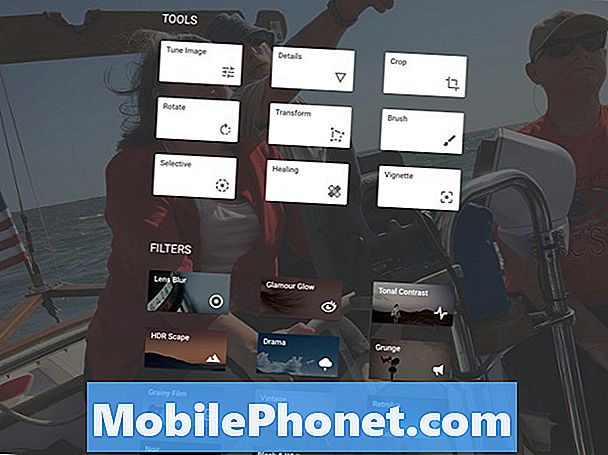
Slaid sehingga anda melihat Bayang-bayang. Kemudian leret ke kiri dan ke kanan untuk mengurangkan atau meningkatkan tahap kawasan gelap (bayang-bayang) foto.
Aplikasi ini juga termasuk penapis yang dengan cepat memohon beberapa pelarasan sekaligus. Sebaik sahaja pengguna menggunakan penapis, terdapat satu siri gambar kecil di bahagian bawah skrin. Pilihnya dan kemudian tune penapis dengan menggeser ke kiri atau kanan untuk mengurangkan atau meningkatkan tahap penuras yang digunakan.
Alat pelarasan sentuhan Snapseed memudahkan penyuntingan foto daripada menggunakan tetikus pada komputer atau pad jejak pada komputer riba.
Beberapa editor lain yang disebut "dihormati" termasuklah Polarr Photo Editor (Percuma), editor foto lanjutan dengan ciri penyuntingan peringkat pro. Selain itu, aplikasi Kamera yang hebat + ($ 2.99) daripada Tap Tap Tap termasuk beberapa alat pengedit foto yang hebat.
Aksesori untuk Pengedit Foto Pro iPad
Tidak ada yang memerlukan aksesori untuk mengedit foto pada iPad Pro, tetapi beberapa akan menjadikan hidup lebih mudah. Pertama, dapatkan Petir ke Pembaca Kamera Kad SD dari Apple. Pada $ 29, ia adalah cara terpantas dan paling mudah untuk mengimport foto dari kamera titik-dan-menembak atau DSLR anda.

Ia masuk ke iPad Pro dan apabila iPad Pro mendapati gambar pada kad ia membuka aplikasi Foto dan menawarkan untuk mengimport semuanya atau hanya yang anda mahu bekerjasama.

Seterusnya, dapatkan Apple Pensil ($ 99) kerana ia memberikan kawalan pengguna yang baik untuk melukis dan menyentuh tweak. Adobe menyokongnya dalam beberapa aplikasi kreatif iOS mudah alih mereka. Semasa melancarkan Pensil itu sukar dicari, tetapi ketersediaan mungkin melonggarkan ketika anda membaca ini.

Produk sejuk ketiga datang dari TwelveSouth, pembuat beberapa aksesori iPad terbaik. The TwelveSouth ParcSlope ($ 49.99) berdiri memegang iPad Pro pada sudut 18 darjah yang bagus, sesuai untuk bekerja dengan gambar anda di Pro iPad, sama ada anda menggunakan Pensil atau jari anda.
Kad Eye-fi (bermula pada $ 29,99 untuk 8GB) akan membantu pengguna dengan mudah memindahkan foto dari kamera ke iPad Pro. Kad SD termasuk Wi-Fi yang dibina ke dalam kad. Berhati-hati kerana ini mengalirkan bateri lebih cepat daripada kad SD tradisional.
Aliran Kerja Editing Foto Pro iPad
Jurugambar menggunakan langkah yang berbeza dalam aliran kerja fotografi mereka. Walau bagaimanapun, inilah beberapa langkah umum yang perlu dilakukan oleh semua orang.
- Dapatkan foto ke Pro iPad dan sandarkannya.
- Atur mereka dan pilih tembakan terbaik untuk mengedit terlebih dahulu sambil menandakan yang anda tidak mahu bersusah payah.
- Memproses foto menggunakan alat pengedit foto digital.
- Berkongsi foto yang terbaik.
- Kembali ke tembakan yang anda tidak pilih atau tolak dalam langkah 2 dan cari foto yang anda ingin bekerjasama dengan lebih jauh untuk menjadikannya imej yang boleh digunakan dengan mengulangi langkah 3 dan 4.
Kami tidak mempunyai masa atau ruang untuk menampung langkah-langkah di atas secara terperinci, tetapi mari lihat secara ringkas.
Import Foto dan Balik Mereka
Seorang jurugambar akan mengimport foto dan membalikkannya secara berbeza bergantung kepada sumber di mana tembakan datang.
- Ditembak pada kamera titik-dan-menembak atau DSLR - gunakan penyesuai di atas dan importnya ke iPad. Cadangkannya menggunakan penyegerakan foto iCloud, menggunakan perkhidmatan seperti Dropbox, OneDrive atau beberapa aplikasi lain yang secara automatik menyokong semua foto anda.
- Ditembak pada iPhone - tetapkan telefon untuk menyegerakkan foto anda menggunakan iCloud (Tetapan, iCloud, Foto, menghidupkan Perpustakaan Foto iCloud, Muat naik ke Stream Foto saya, Perkongsian Foto iCloud dan mana-mana orang lain yang anda ingin hidupkan).
- Ditembak pada Telefon Android - menggunakan perkhidmatan seperti aplikasi Foto Google atau Dropbox pada telefon Android dan kemudian memuatkan versi iOS apl itu pada Pro iPad.Kemudian simpan Foto yang anda mahu bekerjasama ke pustaka Foto Pro iPad anda.
- Ditembak pada Pro iPad - tidak diperlukan. Mereka sudah berada di Pro iPad. Kamera iPad Pro bukanlah pilihan terbaik untuk mengambil gambar berkualiti, tetapi anda boleh menggunakannya apabila tiada apa-apa lagi yang tersedia.
Atur Foto
Alat organisasi foto kegemaran saya pada iPad adalah aplikasi Lightroom Mobile. Ikuti pautan untuk mengetahui lebih lanjut mengenainya dan cara menggunakannya.
Video di atas menunjukkan aplikasi iPhone, tetapi ia berfungsi dengan cara yang sama pada Pro iPad. Ia juga menyegerakkan dengan versi desktop pada Mac atau Windows.
Jika anda tidak melanggan Adobe Creative Cloud, pertimbangkan untuk melakukannya. Ia hanya $ 9,99 / bulan untuk mendapatkan Lightroom dan Photoshop pada komputer dan versi mudah alih. Suite penuh akan dikenakan biaya $ 40 / bulan untuk program dan akses ke aplikasi mudah alih. Tambah Foto Adobe Stock untuk $ 30 lagi.
Bagi mereka yang mampu membayar tambahan $ 10 / bulan, aplikasi Lightroom Mobile menawarkan penyelesaian terbaik untuk mengatur foto, melakukan pengeditan asas dan penyegerakan dengan sistem desktop anda.
Selepas anda mengimport foto, tandakan atau pilih tembakan terbaik yang anda mahu bekerjasama. Juga tandakan tembakan yang anda tidak mahu mengganggu, seperti tembakan yang kabur atau imej yang tidak berfungsi. Panggilan mudah alih Lightroom ini menolak foto itu.
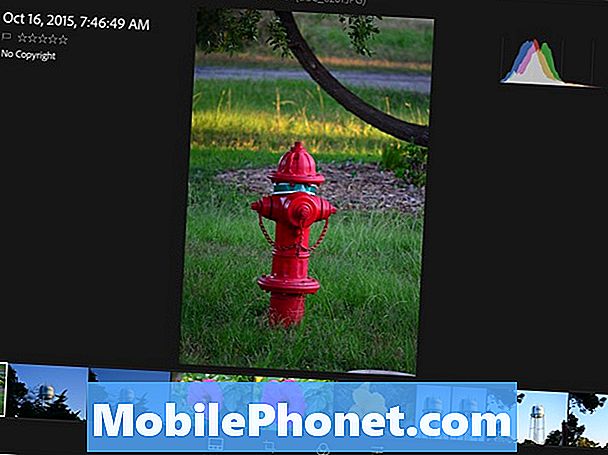
Sebaik sahaja anda selesai memilih tembakan terbaik dan menolak tembakan tidak berguna, lihat lagi. Pusingan kedua ini memberi tumpuan kepada imej yang boleh menjadi karya seni yang berkualiti atau yang anda ingin simpan untuk kenangan, walaupun mereka bukan gambar terbaik.
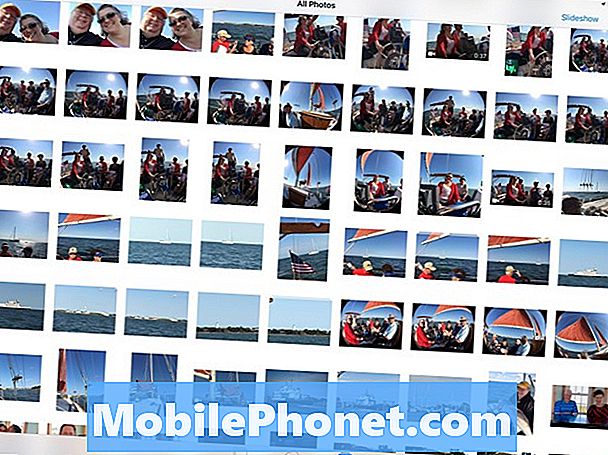
Dalam Lightroom atau Foto, pengguna boleh membuat koleksi dan tangkapan gambar dengan subjek atau lokasi. Dalam Foto, lakukan ini dengan memukul butang Pilih dan kemudian pilih tangkapan yang anda mahu bekerjasama dan ketik butang Tambah Ke Atas dan menambah gambar ke album atau buat yang baru. Lightroom menawarkan ciri yang sama.
Pemprosesan Foto
Kami tidak akan membincangkan tentang Pemprosesan Foto secara terperinci. Setiap aplikasi berfungsi dengan berbeza dan pengguna perlu belajar bagaimana menguasai apl kegemaran mereka. Berikut adalah langkah-langkah yang paling perlu pengguna ikuti:
- Tanamkan imej.
- Betulkan suhu foto (hangat atau sejuk).
- Betulkan pendedahan, warna dan ketepuan.
- Cecair yang betul, seperti bintik debu, latar belakang yang mengganggu atau mata merah.
- Tambahkan sentuhan kreatif seperti penapis Foto atau suar kanta.
- Berkongsi imej.
Berkongsi Foto Terbaik
Cari perkhidmatan perkongsian foto dalam talian yang baik. Pro seperti 500px (Percuma), tetapi itu boleh menakutkan untuk pemula. Tembakan terbaik dalam talian sering datang dari 500px. Flickr juga menawarkan perkhidmatan perkongsian foto yang bagus. Ada yang suka menggunakan Facebook, perkongsian foto iCloud, atau Foto Google. Aplikasi Flickr secara automatik akan memuat naik foto dari Foto-foto iPad. Seterusnya, pilih foto dari dalam aplikasi dan buat koleksi, membuatnya kelihatan secara terbuka atau dengan pengikut Flickr, dan / atau berkongsi pautan ke koleksi foto dengan rangkaian sosial seperti Facebook atau Twitter.
Jangan lupa anda masih boleh berkongsi foto dalam bentuk bercetak. Pengguna boleh merebut pencetak foto bagus yang menyokong percetakan iOS atau menggunakan perkhidmatan percetakan foto yang baik. Salah satu perkhidmatan kegemaran kami untuk mencetak foto digital adalah perkhidmatan percetakan foto Apple. Jurugambar boleh membuat cetakan bagus, buku foto, kad dan perkongsian digital menggunakan perkongsian iCloud.
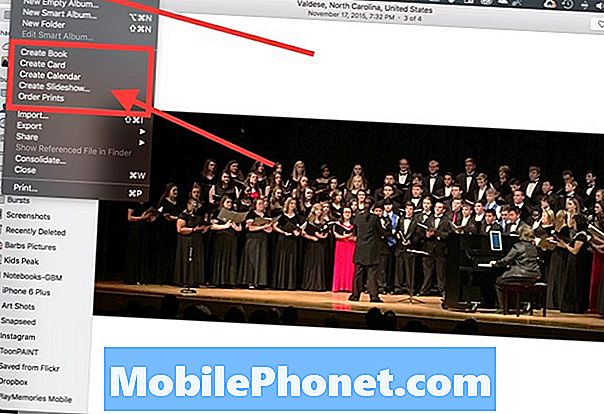
Perkhidmatan Apple tidak akan membiarkan jurugambar mencetak terus dari Pro iPad. Pengguna perlu mengedit gambar dan kemudian menyegerakkannya menggunakan perkhidmatan penyegerakan iCloud yang dibina ke dalam Foto. Kemudian buka versi Mac OS X Foto dan pilih foto. Pilih Buat Buku Foto, Kad, Kalendar, Tayangan Slaid atau Cetak dari menu Fail Foto.
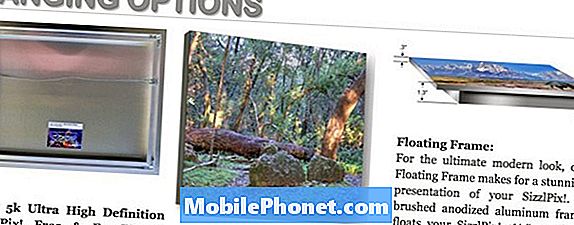
Muat naik foto anda ke SizzelPix! untuk mendapatkan cetakan kanvas logam yang indah.
SizzelPix! menawarkan cara yang indah dan unik untuk memaparkan karya seni anda. Mereka mencetak foto anda pada sekeping besar "asas tahan lama, walaupun asas logam ringan." Syarikat itu mencetak imej pada kanvas logam dari 18 inci hingga 6 kaki bermula dari $ 199. Salah satu podcast / Fotografer Fotografi terbaik, Derrick Story, mencadangkan mereka di laman webnya. Syarikat itu menawarkan pelbagai gantung dan pilihan pembingkaian. Mereka kelihatan hebat.
Beberapa perkhidmatan lain datang dengan aplikasi yang boleh anda pasang. Mereka termasuk ...
- Snapfish
- Shutterfly
- Photobucket
- 500px
Ramai daripada mereka juga akan memaksa pengguna menyegerakkan foto ke perkhidmatan dan menggunakan penyemak imbas untuk memerintahkan cetakan.
Akhirnya, pertimbangkan buku foto Mosaic. Muat naik foto menggunakan aplikasi perkhidmatan. Kemudian menempah buku itu, yang berharga kira-kira $ 20 dan tiba dalam masa seminggu.


